老电脑装win7好还是xp好 老电脑装系统教程
时间:2024-02-06阅读量:
随着现代软件对硬件和操作系统的要求日益增加,老电脑是否还能满足当前的应用需求成为了用户关心的问题。对于一些基本用途,如文档处理、网页浏览或旧款软件的运行,老电脑仍然可以胜任。在考虑给老电脑安装操作系统时,由于硬件配置较低
随着现代软件对硬件和操作系统的要求日益增加,老电脑是否还能满足当前的应用需求成为了用户关心的问题。对于一些基本用途,如文档处理、网页浏览或旧款软件的运行,老电脑仍然可以胜任。在考虑给老电脑安装操作系统时,由于硬件配置较低,所以建议选择win7系统。下面一起来看看如何安装win7吧!

一、所需工具
1、必备工具:大白菜U盘启动盘制作工具(点击红字下载)
2、系统版本:win7专业版
二、准备工作
1、准备一个容量大于8G的U盘。如果你的U盘内有重要数据,那么在开始制作前应该先进行备份,因为制作过程会格式化U盘。
2、准备一个win7镜像文件,可从MSDN网站上获取。
3、在开始重装系统之前,务必备份重要文件。重装操作系统通常涉及格式化系统盘(默认C盘),这将导致相关数据被删除。
三、win7重装系统过程
1、插入你的U盘,打开大白菜,选择“默认模式”,在磁盘列表中选择需要制作启动的设备,在模式选项中选择“USB-HDD”,格式选择“NTFS”。点击“一键制作成USB启动盘”。
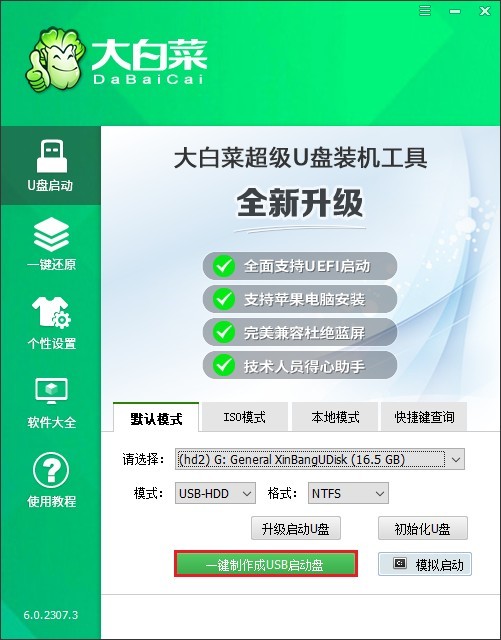
2、制作工具提示格式化U盘,点击“确定”。
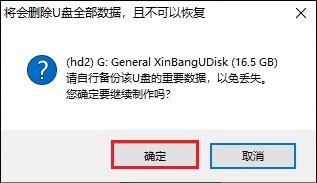
3、确认制作后,等待制作完成。若出现以下提示,点击“否”。
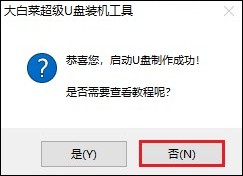
4、下一步,打开浏览器,访问MSDN网站,找到合适的Windows 7版本,复制其下载链接(一般为ed2k链接)。
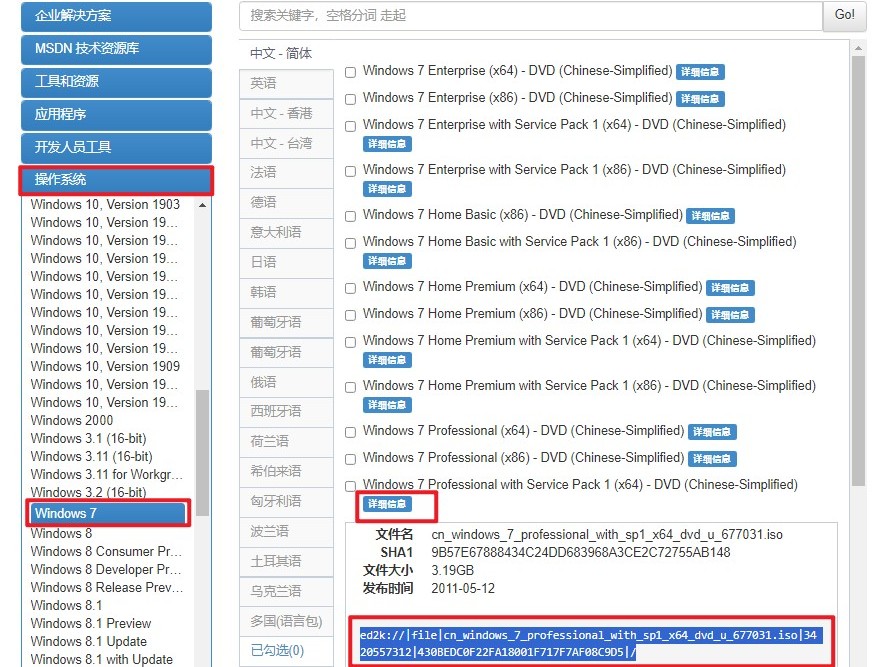
5、将下载的Windows 7镜像文件保存到大白菜U盘中。
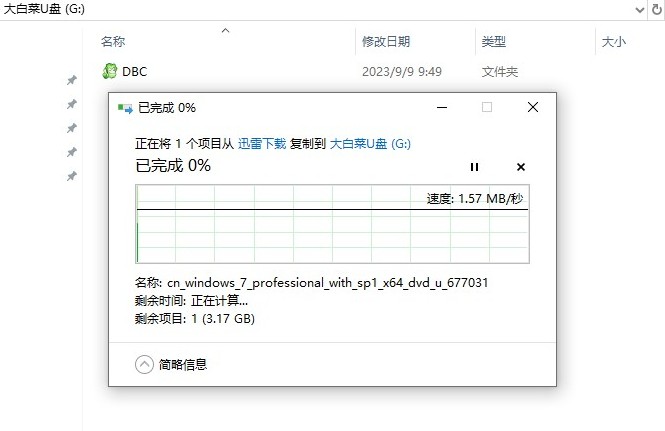
6、不同品牌和型号的计算机在启动时使用的热键可能会有所不同,可参考下图的部分U盘启动快捷键图表,例如联想笔记本的u盘启动热键为F12。
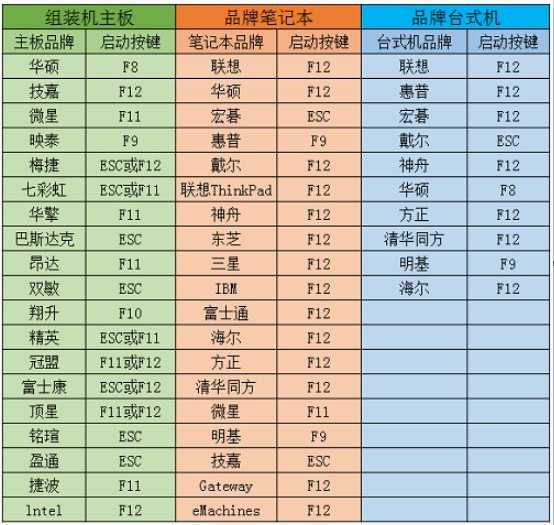
7、重启电脑,在开机画面出现时,迅速按下启动热键进入BIOS或引导菜单。在启动菜单中,选择U盘作为启动设备,然后保存并退出BIOS设置。
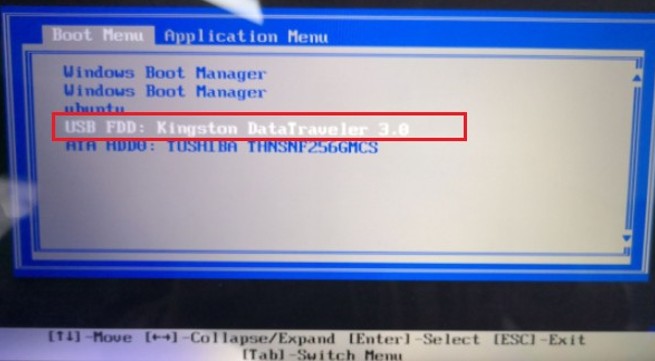
8、计算机将从U盘启动,并进入大白菜PE主菜单页面。选择启动选项以进入WinPE系统。
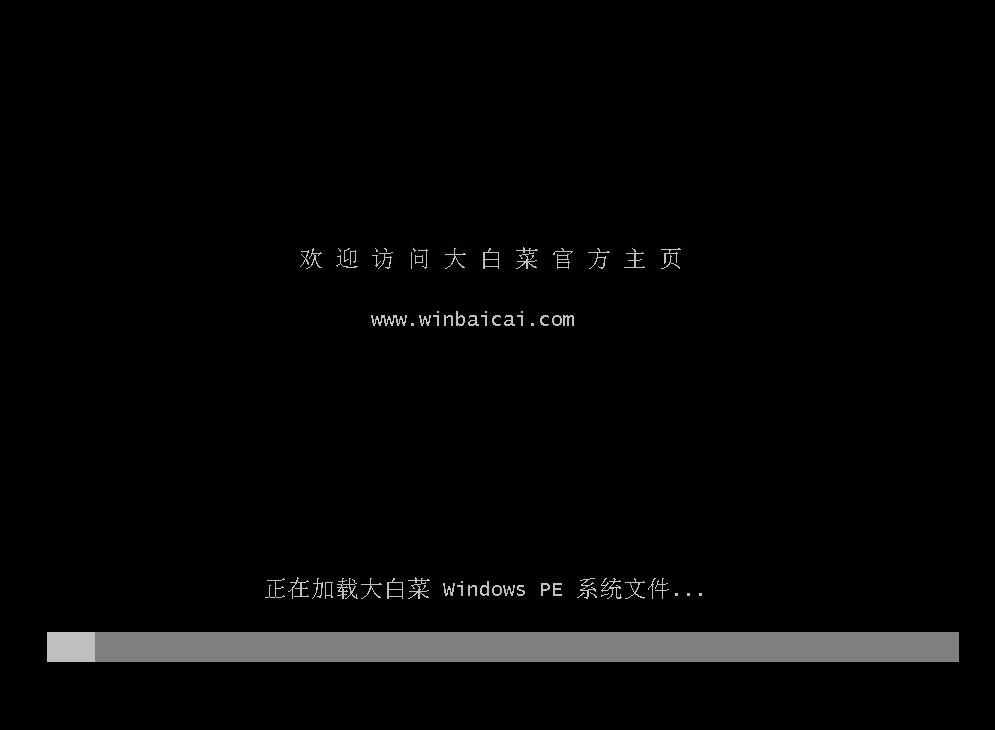
9、在WinPE环境中,打开大白菜装机工具。选择Windows 7镜像文件,并选择安装位置(一般为C盘),点击“执行”开始安装Windows 7系统。
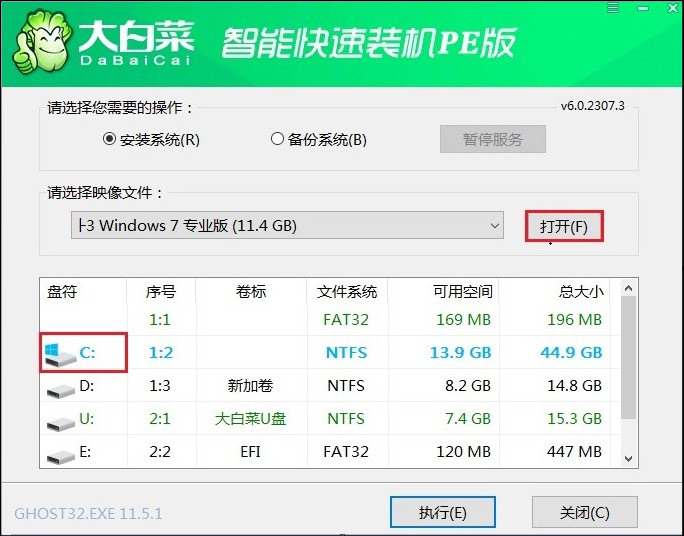
10、确认还原操作,按照提示执行系统安装。
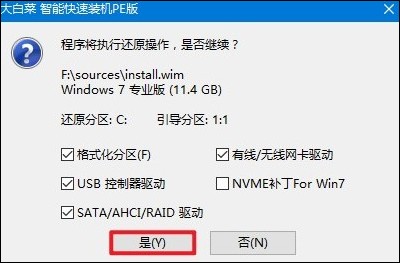
11、勾选“完成后重启”,在重启时记得拔出U盘以免再次进入PE主菜单。
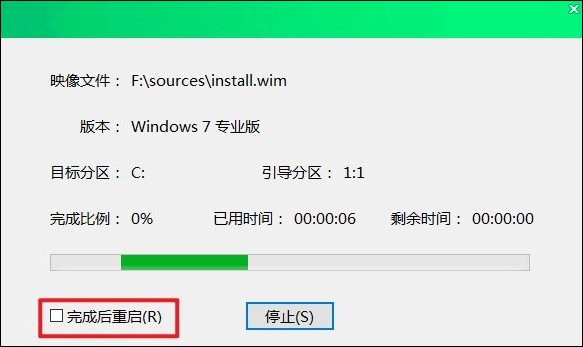
12、等待计算机重启后,系统会自动进入Windows 7桌面,完成安装过程。
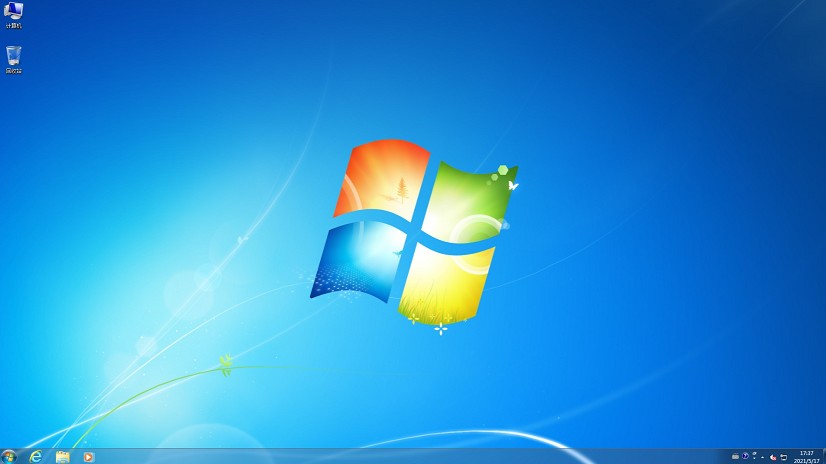
四、重装系统常见问题
a、win7系统网络连接显示红叉的解决方法
可以尝试以下几种方法:
1、检查网络线连接:确认主机后面的网线是否与主机正常连接。如果有疑虑,尝试把网线拔下来再重新插上,确保连接稳固。
2、检查路由器状态:查看路由器的电源是否接通,有时候路由器出现问题也会导致网络连接异常。可以尝试关闭路由器电源,等待一段时间后再开启。
3、检查网络设置:可能是网络设置有问题,可以尝试进入网络和共享中心,检查网络适配器的设置,或者尝试重置网络设置。
4、更新网卡驱动:如果上述方法都无法解决问题,可以尝试更新网卡驱动程序。可以前往电脑或主板制造商的官方网站下载与Win7兼容的网卡驱动程序进行安装。
5、使用系统修复:如果怀疑是系统问题,可以使用Windows系统修复功能进行修复。如果有Windows安装光盘,可以通过它来进行系统修复。
以上是,老电脑装系统教程。在考虑给老电脑安装操作系统时,Windows 7和Windows XP成为了两个可能的选择。选择哪个系统不仅取决于硬件的兼容性,还要考虑支持的持续时间、安全性和能否满足当前的软件需求。但不管安装哪个版本,都可以参考这篇教程哦。